MacPortsのインストール方法。私、OSX上でより良いUNIX生活はじめます。
- 公開日:2013/6/1
Homebrewと悩んだ結果、MacPortsをインストールすることにしました。遅ばせながら、そのインストール手順をメモしておきます。
MacPortsはMac OS XおよびDarwin OS上のソフトウェアの導入を単純化するパッケージ管理システムです。以前はDarwinPortsと呼ばれていたらしい。とにかく、MacでというよりOSXでより良いUNIX生活を送ることができるようになります。少し前にHomebrewが出てきて一躍人気になってMacPortsからの引っ越しネタが技術ブログでブームになったらしく、今回導入するにあたり、MacPortsにするかHomebrewにするか悩みました。いろいろ考えた結果、バージョンアップもあったらしいMacPortsに決めました。まずは使ってみて、不都合なことが出てきたら、そのときまた検討すればいいでしょってことで。
MacPortsをインストール
公式サイトから環境に合ったインストーラーをダウンロードします。
私の場合はMac OS X 10.7.5なのでLionをからダウンロードしました。
The MacPorts Project
ダウンロードした.pkgファイルを実行してインストールをはじめます。
後は、ただただ指示にしたがって完了まで進むのみ。
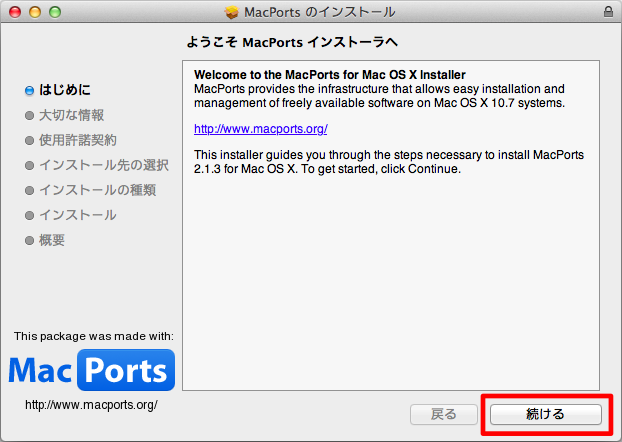
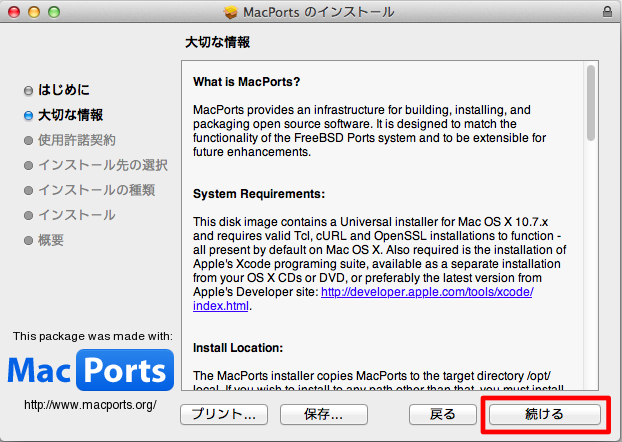
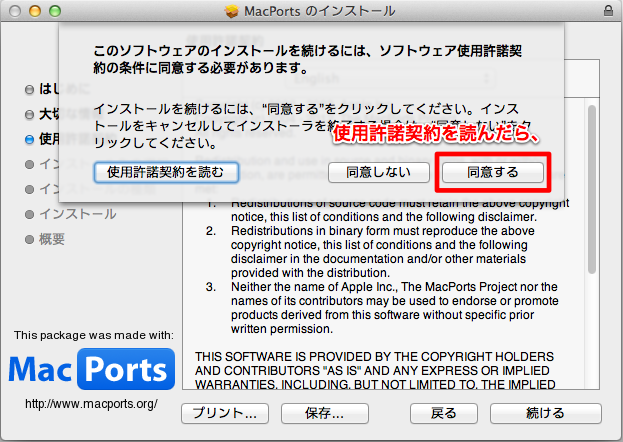
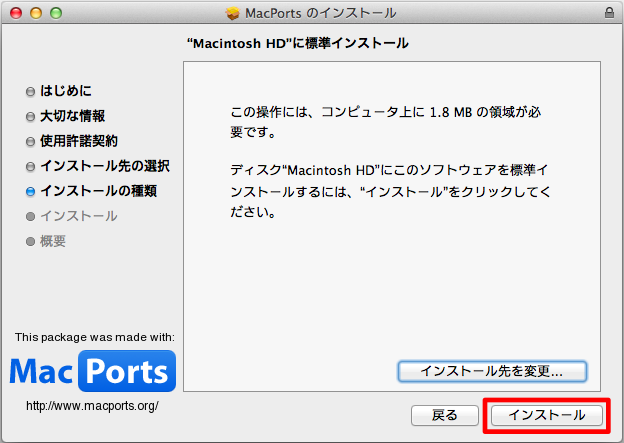
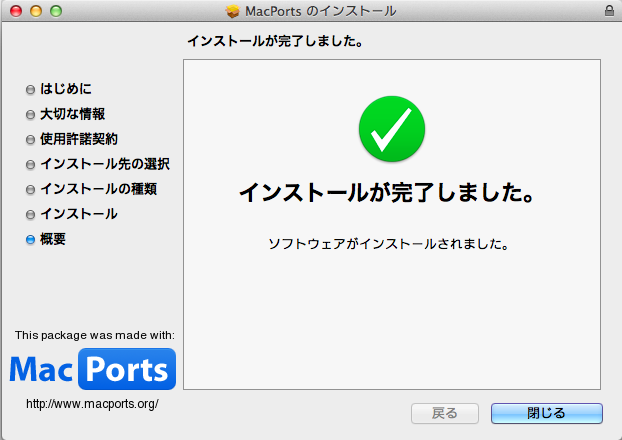
環境変数を追加
MacPortsは、ファイルが全て/opt/local以下にインストールされます。
なので、各種パスを/opt/lodalに通しておく必要があります。
というわけで、環境変数に以下の2つを追加します。
$PATH=/opt/local/bin:/opt/local/sbin/ $MANPATH=/opt/local/man
Mac OS Xデフォルトのbashを編集することにします。
ターミナルを開いて、
ls -a
つらつら〜っとファイルが表示されます。その中に.bash_profileが存在するはず。
だったけど、私の場合は
.bash_profile.swp
しかない・・・
.swpファイルができるのは、vi等でリモートにて編集中にネットワーク障害等で接続が切断されたときなど、編集の続行が困難になったときに生成されるらしい。
よって、この.swpを削除し、.bash_profile を新規作成することに。
まずは現在通っているパスを確認
echo $PATH
すると、
/opt/local/bin:/opt/local/sbin:/usr/bin:/bin:/usr/sbin:/sbin:/usr/local/bin:/usr/X11/bin
と出てきたので追加しようと思っていた$PATHは通っているようす。
でも、今回は.bash_profileに書き込んでおきたいので
echo "export PATH=/opt/local/bin:/opt/local/sbin:/usr/bin:/bin:/usr/sbin:/sbin:/usr/local/bin:/usr/X11/bin:$PATH">.bash_profile
さらに、
echo "export MANPATH=/opt/local/man:$MANPATH">.bash_profile
設定の反映をします。
source .bash_profile
を実行した後、ターミナルを再起動してみて、それぞれをもう一度確認してみる。
echo $PATH echo $MANPATH
設定したパスが表示されたのでOK。
MacPortsのアップデート
MacPortsの更新情報を最新にアップデートしておきます。
sudo port -v selfupdate
インストールできるソフトウェア一覧も更新します。
sudo port -d sync
もしここで「sudo: port: command not found」と出てきたら、パスが上手く設定できていませんのであしからず。
 フォルダ
フォルダ